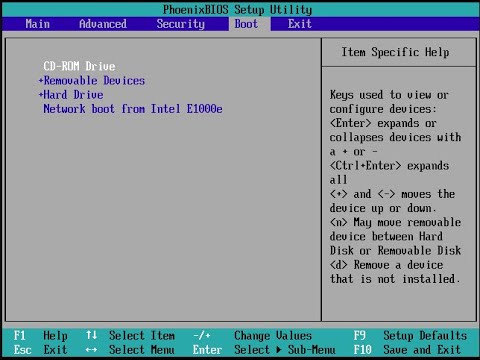Ez az alkalmazás megtanítja, hogyan találhat külső linkeket az Excelben. Könnyen kereshet hivatkozásokat az Excel Keresés és csere eszközével.
Lépések

1. lépés: Nyissa meg az Excel programot
Ez az alkalmazás zöld ikonnal rendelkezik, amely a táblázatok könyvéhez hasonlít.

2. lépés: Nyisson meg egy Excel táblázatot
A bal oldali oszlopban található a legutóbbi Excel táblázatkezelő dokumentumok listája. Ha nem látja a listában a megnyitni kívánt táblázatot, kattintson a "Más munkafüzetek megnyitása" gombra. Keresse meg a megnyitni kívánt táblázatot, és kattintson rá.

3. lépés: Nyomja le a Ctrl+F billentyűkombinációt
Ezzel megnyílik a Keresés és csere eszköz.
Macen nyomja meg a Control+F billentyűkombinációt

4. lépés. Kattintson a Beállítások gombra
Jobbra van a két sáv alatt.

5. lépés. Írja be a
A "Find What" mező a "Find" fül alatti előugró ablak tetején található.

Lépés 6. Válassza a "Belső:" melletti Munkafüzetet
Használja a "Belső" feliratú mező legördülő menüjét a "Munkafüzet" kiválasztásához.

Lépés 7. Válassza a "Nézz be" melletti Képleteket
Használja a "Look In" feliratú mező legördülő menüjét a "Formulas" kiválasztásához.

8. lépés. Kattintson az Összes keresése gombra
Ez a "Keresés és csere" párbeszédpanel alján található lista mező felett található.

9. lépés: Kattintson a cellaképletre a listamezőben
Egy hivatkozás kiválasztásához kattintson a cellaképletre a listamezőben.